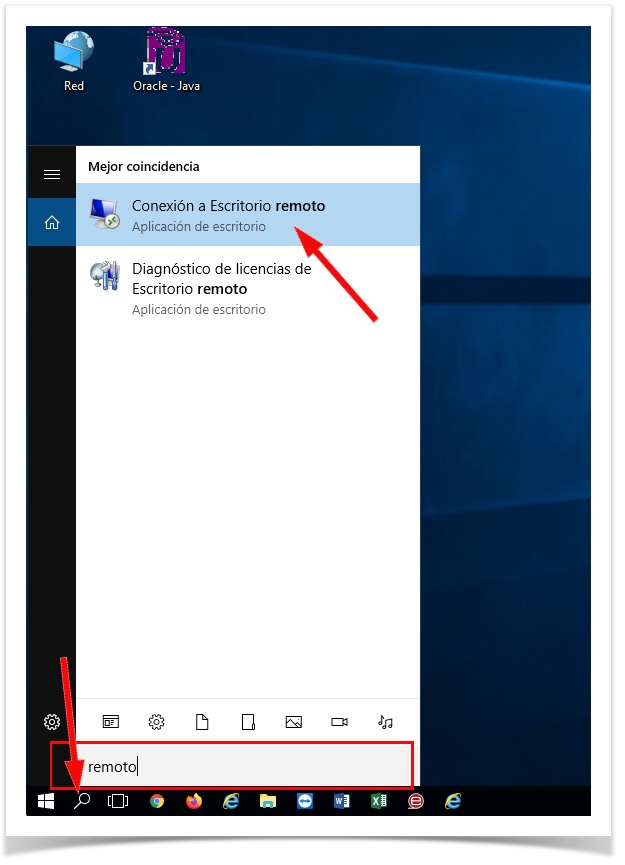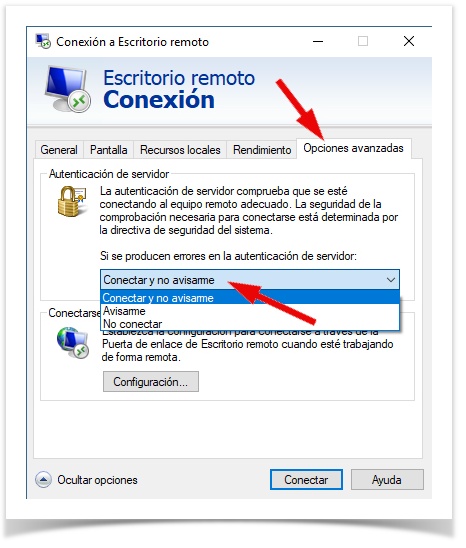'remot.uji.es' es un servidor que proporciona acceso remoto a un sistema informático con las herramientas básicas para el personal de administración general: Disco X, Oracle, Discoverer...
El equipo al que se podrá acceder con este mecanismo es el ordenador de trabajo. El ordenador de trabajo deberá estar ENCENDIDO y en marcha. Si se encuentra apagado será imposible la conexión.
Introducción
Podemos comprobar el que tenemos identificado como tal en la consulta del IGLU Material informático personal. En el caso de que el equipo al que deseamos acceder no coincide, deberemos modificarlo en el formulario 'Identificación del ordenador de trabajo'. Puede existir la posibilidad de no poder añadir el ordenador de trabajo al estar asignado a otro usuario. Si te sucediera esto, deberás comunicarlo a los operadores mediante un parte CAU para que lo asocien.
Conexión al ordenador de trabajo desde una localización externa
Si has seguido las instrucciones de 'Conexión a Escritorio remoto remot.uji.es', sabrás como llegar al servidor desde el que nos vamos a conectar al equipo personal de trabajo en la UJI.
Paso 1: Abrir conexión desde remot.uji.es
Desde remot.uji.es, pulsar sobre la lupa que hay en la parte inferior izquierda. En la zona de búsqueda, escribir la palabra 'remoto'. Pulsa en en acceso 'Conexión a Escritorio remoto'.
Paso 2: Autenticación
Es conveniente seleccionar en la pestaña 'Opciones avanzadas', marcar 'Conectar y no avisarme' para no mostrar la información del certificado cada vez que se accede.
A continuación, en la pantalla introducir la siguiente información.
- Equipo: remot.uji.es
- Usuario: sg\nombre_de_usuario (sin @uji.es)
En 'Usuario' hay que añadir delante del nombre la palabra SG y la barra invertida \
Si no aparece toda la información, pulsa el icono 'Mostrar más información' de la parte inferior izquierda de esta ventana. Después pulsar 'conectar'
Introduce la clave de acceso que utilizas para leer el correo UJI y pulsar 'Aceptar' para abrir la conexión con el equipo de trabajo.